- →
- →
- Оплата Ю-касса
Инструкция. Оплата Ю-касса
Смотреть полную видео-инструкцию 
Начало работы. Пароль
В целях безопасности раз в какое-то время системы выходит из личного кабинета Юкассы. Но пароль сохранен, поэтому просто нажимаем кнопку “Дальше”
На РАБОЧИЙ номер телефона приходит смс с 4х значным кодом для подтверждения входа. вводим его в соответствующее окно.
На РАБОЧИЙ номер телефона приходит смс с 4х значным кодом для подтверждения входа. вводим его в соответствующее окно.
Начало работы. Шаг 1
в рабочем телефоне выбираем иконку с названием ЮКасса
Шаг 2
В левом верхнем углу, нажимаем на три полоски
Шаг 3
выбираем вкладку «счета клиентам»
Шаг 4
нажимаем на кнопку «создать счет»
Выставление счета, копирование адреса электронной почты. Шаг 1
на новой странице заполняем всего 2 строки:
Название: Здесь пишем номер заказа из печатного бланка. Можно писать предоплата за заказ 111 и доплата за заказ 111. Или просто “заказ 111”.
Сумма: Вводим сумму без точек и пробелов ОСТАЛЬНЫЕ ПОЛЯ НЕ ТРОГАЕМ! Затем нажимаем кнопку «создать»
Название: Здесь пишем номер заказа из печатного бланка. Можно писать предоплата за заказ 111 и доплата за заказ 111. Или просто “заказ 111”.
Сумма: Вводим сумму без точек и пробелов ОСТАЛЬНЫЕ ПОЛЯ НЕ ТРОГАЕМ! Затем нажимаем кнопку «создать»
Шаг 2
В новом окне нажимаем кнопку скопировать ссылку и вставляем в нужный диалог в WhatsApp.
Если необходимо, можно нажать кнопку "получить Qr-код" и отправить его клиенту. Или показать клиенту для оплаты, если есть необходимость по какой-то причине оплатить заказ в магазине.
Если необходимо, можно нажать кнопку "получить Qr-код" и отправить его клиенту. Или показать клиенту для оплаты, если есть необходимость по какой-то причине оплатить заказ в магазине.
Шаг 3
Переходим к работе с компьютером. в браузере, под строкой поиска, рядом с нашим сайтом закреплена вкладка “Юкасса”. Нажимаем на нее.

Шаг 4
Откроется окно со всеми выставленными ссылками. и у них будут прописаны статусы:
“не оплачен”
“оплачен”
когда появляется статус “оплачен”, можно нажать на данную ссылку и в графе плательщик будут нужный адрес электронной почты. Его выделяем, копируем. (либо правой кнопкой мыши, либо комбинацией клавиш “Ctrl+C”)
“возвращен”
если по какой-то причине мы возвращаем оплату, то статус оплаченного счета МЕНЯЕТСЯ на статус “возвращен”.
“не оплачен”
“оплачен”
когда появляется статус “оплачен”, можно нажать на данную ссылку и в графе плательщик будут нужный адрес электронной почты. Его выделяем, копируем. (либо правой кнопкой мыши, либо комбинацией клавиш “Ctrl+C”)
“возвращен”
если по какой-то причине мы возвращаем оплату, то статус оплаченного счета МЕНЯЕТСЯ на статус “возвращен”.
Пробитие чека. продажа в этот же день. Шаг 1
Если человек, например, покупает букет с витрины с доставкой, или конкретную розницу. Мы как обычно сканируем штрих код товара, добавляем услугу по доставке.
ОБЯЗАТЕЛЬНО ставим галочку в поле одной номенклатурой.
Далее выбираем тип оплаты “Плат. Карта” в новом поле дважды кликаем на “Платежная карта. Юкасса”
ОБЯЗАТЕЛЬНО ставим галочку в поле одной номенклатурой.
Далее выбираем тип оплаты “Плат. Карта” в новом поле дважды кликаем на “Платежная карта. Юкасса”
Шаг 2
появляется всплывающее окно с полем для адреса электронной почты. вставляем его и нажимаем желтую кнопку.
Шаг 3
Далее нажимаем желтую кнопку Enter и выходит чек. Чек автоматически отправляется клиенту на указанную почту.
Проведение предоплаты
Если человек вносит предоплату за заказ на другой день методом оплаты по ссылке, то мы оформляем предзаказ как обычно, но в графе “почта” вставляем скопированный адрес электронной почты.
В таком случае, при доплате по ссылке, при закрытии заказа, ссылка подтянется автоматически.
Далее мы вводим сумму предоплаты, выбираем тип оплаты “Плат. Карта”, и в появившемся окне двойным кликом выбираем пункт “Платежная карта. Юкасса”.
Далее нажимаем желтую кнопку Enter и выходит чек. Чек автоматически отправляется человеку на указанную почту.
В таком случае, при доплате по ссылке, при закрытии заказа, ссылка подтянется автоматически.
Далее мы вводим сумму предоплаты, выбираем тип оплаты “Плат. Карта”, и в появившемся окне двойным кликом выбираем пункт “Платежная карта. Юкасса”.
Далее нажимаем желтую кнопку Enter и выходит чек. Чек автоматически отправляется человеку на указанную почту.